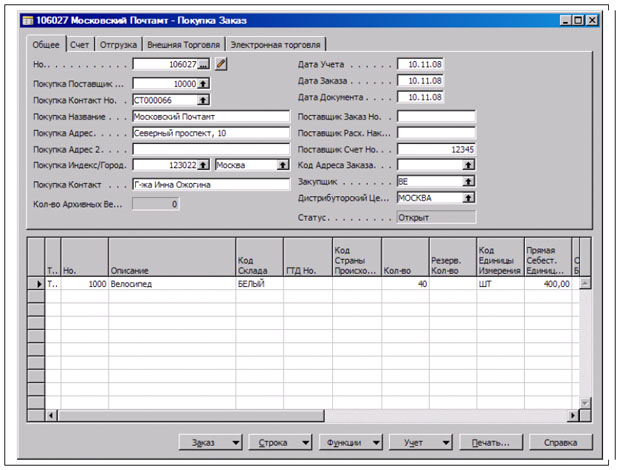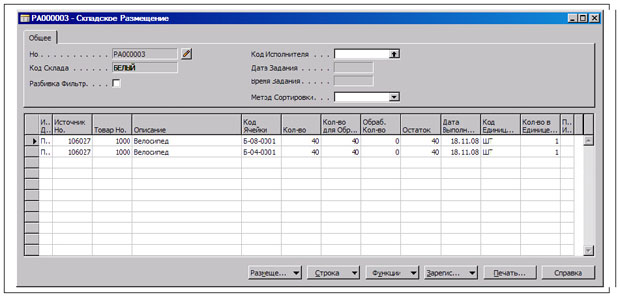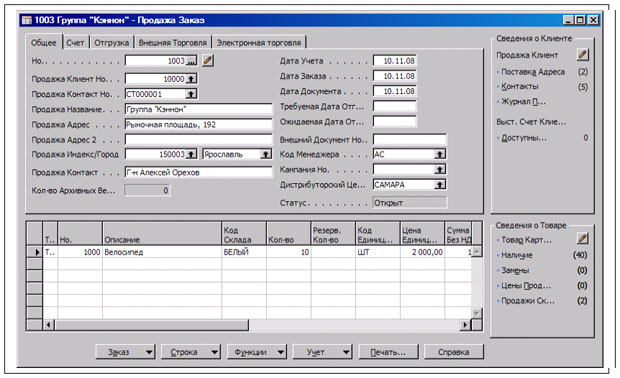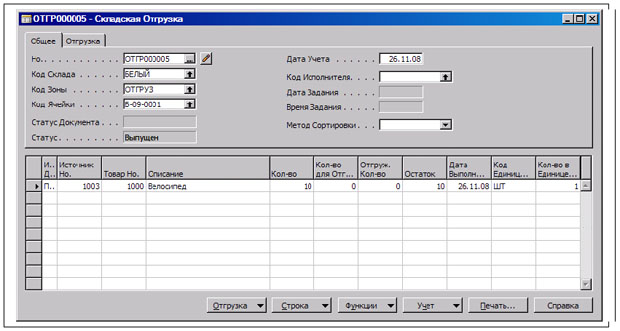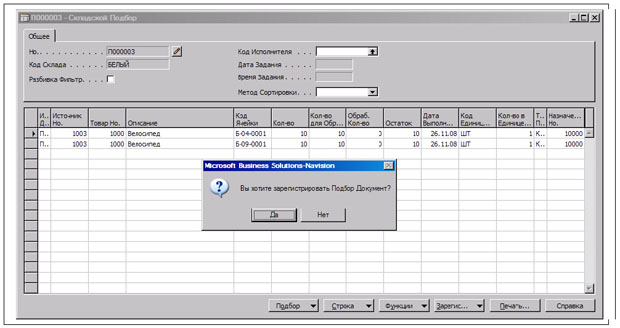|
Здравствуйте. Интересует возможность получения диплома( https://intuit.ru/sites/default/files/diploma/examples/P/955/Nekommerch-2-1-PRF-example.jpg ). Курс пройден. Сертификат не подходит. В сертификате ошибка, указано по датам время прохождения около 14 дней, хотя написано 576 часов. |
Автоматизация основных бизнес-процессов торговой компании:бизнес-процесс "складские операции"
Реализация бизнес-процессов в системе
В качестве примера в данной лекции будут рассмотрены процессы, затрагивающие процессы приемки и отгрузки товара. Реализация внутренних складских процессов, а именно инвентаризации и внутрискладских перемещений, останется за рамками данного примера.
Рассмотрим пример реализации процесса "PRWH01. Приемка товара ", анализ шагов которого представлена ниже.
Предположим, что ответственный за работу с поставщиками зарегистрировал в системе заказ на приобретение сорока велосипедов от поставщика "Московский Почтамт" 10 ноября 2008 года. Для ввода заказа необходимо:
- открыть форму "Покупка Заказ" ; создать новый заказ; заполнить заголовок документа;
- Заполнить строки документа:
- в поле "Код Склада" указать "БЕЛЫЙ" ; убедиться, что система заполнила поля "Плановая Дата Поставки", "Ожидаемая Дата Поставки" значениями "17.11.08" и "18.11.08" соответственно.
В результате в системе должен быть зарегистрирован следующий заказ:
Теперь, чтобы созданный заказ являлся основанием для инициирования складских операций приемки, необходимо его выпустить. Для этого необходимо:
- открыть форму "Покупка заказ" ; в появившейся форме найти необходимый заказ; нажать на кнопку "Функции" и в появившемся меню выбрать функцию "Выпустить" или нажать сочетание клавиш Ctrl+F11 ; убедиться, что в поле "Статус" стоит значение "Выпущен".
Теперь следует создать приходную накладную на основании выпущенного заказа. Для этого необходимо:
- открыть форму "Прих. Накладные" ([Модуль] Склад - [Форма] Планирование и Исполнение - [Форма] Прих. Накладные) ; в появившейся форме создать новую запись.
Заполнить заголовок документа:
- в поле "Код Склада" указать "БЕЛЫЙ" ; поле "Дата Учета" заполнить датой "18.11.08"; в поле "Поставщик Расх. Накл. Но." поставить любой разумный номер документа; убедиться, что система заполнила поля "Код Зоны" и "Код Ячейки" значениями из карточки склада.
Заполнить строки документа:
- нажать на кнопку "Функции" и в появившемся контекстном меню выбрать функцию "Получить Документы Источника" или нажать сочетание клавиш Ctrl+F5 ; в появившейся форме "Документы Источники" выбрать выпущенный ранее заказ и нажать на кнопку "Ок" ; убедиться, что система корректно заполнила строки документа.
Теперь созданный документ можно учесть, при этом система выполнит следующие операции:
- обновить выпущенный заказ; учтет приемку, при этом товары станут частью складского запаса, доступного для продажи; создаст учтенную приходную накладную, которую можно посмотреть на форме "Учт. Прих. Накл." ; создаст документ "Размещение" ; сделает соответствующие записи в товарном и складском регистрах.
Документ "Размещение" является инструкцией для работников склада, описывающей, какое количество товара необходимо перемесить из одной ячейки в другую. Для определения ячеек система руководствуется настройками карточки склада, рейтингом ячеек и правилами, заданными в шаблоне размещения. Для просмотра созданного документа необходимо:
- открыть форму "Складское Размещение" ([Модуль] Склад - [Папка] Обработка товаров по нескольким заказам - [Форма] Размещения) ; в появившейся форме нажать на кнопку "Размещение" и в появившемся меню выбрать функцию "Список" или нажать на кнопку F5 ; в появившейся форме "Складские Размещения Список" выбрать необходимое размещение и нажать кнопку "Ок" ; в строках документа показать дополнительный столбец "Код Ячейки" ; убедиться в корректности заполнения системой строк документа.
После выполнения размещение нужно зарегистрировать. Для этого необходимо:
- открыть форму "Складское Размещение" ([Модуль] Склад - [Папка] Обработка товаров по нескольким заказам - [Форма] Размещения) ; в появившейся форме нажать на кнопку "Зарегистрировать" и в появившемся меню выбрать функцию "Зарегистрировать Размещение" или нажать на кнопку F11 ; убедиться, что система зарегистрировала размещение; закрыть форму.
Зарегистрированное размещение можно посмотреть на форме "Зарегистр. Размещения" ([Модуль] Склад - [Папка] История - [Папка] Зарегистрированные Документы - [Форма] - Зарегистр. Размещения).
Перейдем к рассмотрению процесса "PRWH02. Отгрузка товара ", анализ шагов которого представлен ниже.
Предположим, что ответственный за работу с клиентами зарегистрировал в системе заказ на продажу 10 велосипедов клиенту "Группа "Кэннон"" 10 ноября 2008 года. Для ввода заказа необходимо:
- открыть форму "Продажа Заказ" ; создать новый заказ; заполнить заголовок документа; заполнить строки документа; в поле "Код Склада" указать "БЕЛЫЙ" ; убедиться, что система заполнила поля "Плановая Дата Доставки", "Плановая Дата Отгрузки" значениями "27.11.08" и "26.11.08" соответственно.
В результате в системе должен быть зарегистрирован следующий заказ:
Теперь, чтобы созданный заказ являлся основанием для инициирования складских операций отгрузки, необходимо его выпустить. Для этого следует:
- открыть форму "Продажа Заказ" ; в появившейся форме найти необходимый заказ; нажать на кнопку "Функции" и в появившемся меню выбрать функцию "Выпустить" или нажать сочетание клавиш Ctrl+F11 ; убедиться, что в поле "Статус" стоит значение "Выпущен".
Теперь нужно создать расходную накладную на основании выпущенного заказа. Для этого необходимо:
- открыть форму "Отгрузки" [Модуль] Склад - [Папка] Планирование и Исполнение - [Форма] Отгрузки) ; в появившейся форме создать новую запись.
Заполнить заголовок документа:
- в поле "Код Склада" указать "БЕЛЫЙ" ; поле "Дата Учета" заполнить датой 26.11.08; убедиться, что система заполнила поля "Код Зоны" и "Код Ячейки" значениями из карточки склада.
Заполнить строки документа:
- нажать на кнопку "Функции" и в появившемся контекстном меню выбрать функцию "Получить Документы Источника" или нажать сочетание клавиш Ctrl+F5 ; в появившейся форме "Документы Источники" выбрать выпущенный ранее заказ и нажать на кнопку "Ок" ; убедиться, что система корректно заполнила строки документа.
Перед учетом расходной накладной необходимо создать документ "Подбор". Для этого в системе нужно выполнить следующие действия:
- открыть форму "Отгрузки" [Модуль] Склад - [Папка] Планирование и Исполнение - [Форма] Отгрузки) ; в появившейся форме открыть необходимую накладную; нажать на кнопку "Функции" и в появившемся меню выбрать функцию "Создать Подбор" ; в появившейся форме "Склад-Отгрузка - Создать Подбор" нажать "Ок" ; убедиться, что система создала документ "Подбор" ; закрыть форму.
Документ "Подбор" является инструкцией для работников склада, в которой указывается, какое количество товара нужно переместить из одной ячейки в другую. Для просмотра созданного документа необходимо:
- открыть форму "Складской Подбор" ([Модуль] Склад - [Папка] Обработка товаров по нескольким заказам - [Форма] Подборы) ; в появившейся форме открыть созданный документ; убедиться в корректности заполнения системой строк документа; в обеих строчках документа заполнить поле "Количество для Обработки" значением 10; зарегистрировать подбор; убедиться, что система зарегистрировала документ; закрыть форму.
После подбора товаров на отгрузку, т. е. их перемещения в соответствующую ячейку, можно учесть расходную накладную. Для этого:
- открыть форму "Отгрузки" [Модуль] Склад - [Папка] Планирование и Исполнение - [Форма] Отгрузки) ; в появившейся форме открыть необходимую накладную; нажать на кнопку "Учет" и в появившемся меню выбрать функцию "Учет отгрузки" или нажать кнопку F11 ; в появившейся форме выбрать опцию "Отгрузить и Выставить Счет" и нажать кнопку "Ок" ; убедиться, что система выполнила операцию; закрыть форму.
После учета расходной накладной система выполнила следующие операции:
- создала расходную накладную и счет-фактуру; учла созданный заказ; сделала соответствующие записи в товарном и складском регистрах.